Niezależnie od tego, czy chcesz zrobić selfie, nagrać szybki film, czy zeskanować ważny dokument, aplikacja Aparat na telefonie Galaxy służy wielu celom. Ale co zrobić, jeśli po otwarciu aplikacji Aparat na telefonie Samsung wyświetla się czarny ekran? Dobrą wiadomością jest to, że w większości przypadków winne jest oprogramowanie, a nie sprzęt. W tym przewodniku podzielimy się kilkoma przydatnymi wskazówkami, które pomogą Państwu rozwiązać ten problem w mgnieniu oka.
1. Wymuś zamknięcie i ponowne otwarcie aplikacji Aparat
Ponowne uruchomienie aplikacji Aparat jest skutecznym sposobem na rozwiązanie wszelkich tymczasowych usterek, które aplikacja mogła napotkać podczas działania. Dlatego jest to pierwsza rzecz, którą należy wypróbować.
Proszę długo nacisnąć ikonę aplikacji Aparat i stuknąć ikonę informacji w wyświetlonym menu. Na stronie informacji o aplikacji proszę wybrać opcję Wymuś zatrzymanie u dołu.
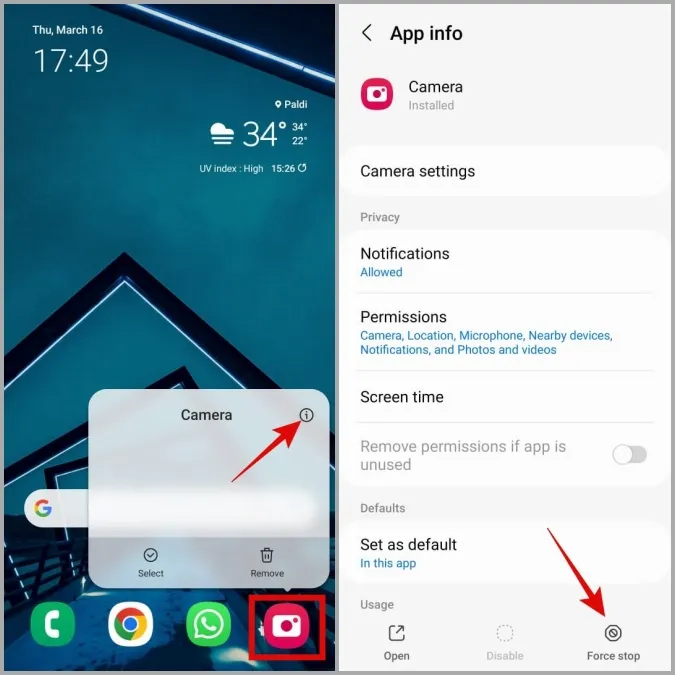
Proszę ponownie otworzyć aplikację Aparat i sprawdzić, czy działa.
2) Proszę sprawdzić uprawnienia aplikacji Aparat
Jeśli wcześniej odmówiono aplikacji Samsung Camera dostępu do sprzętu aparatu urządzenia, może ona wyświetlać czarny ekran lub zamykać się nieoczekiwanie.
Aby sprawdzić uprawnienia aplikacji Aparat w telefonie, proszę wykonać następujące czynności:
1. Proszę długo nacisnąć ikonę aplikacji Aparat i stuknąć ikonę informacji.
2. przejść do Uprawnienia.
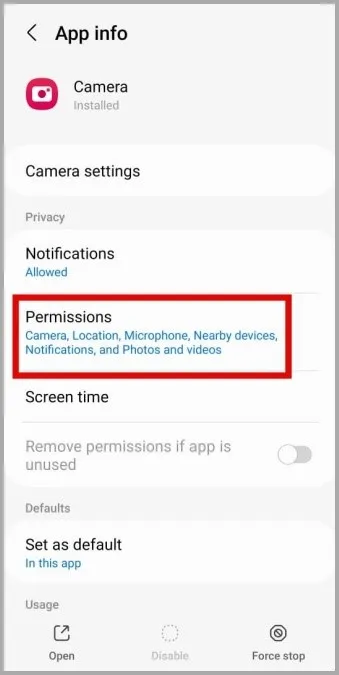
3. Proszę stuknąć w Aparat i wybrać Zezwalaj tylko podczas korzystania z aplikacji na poniższym ekranie.
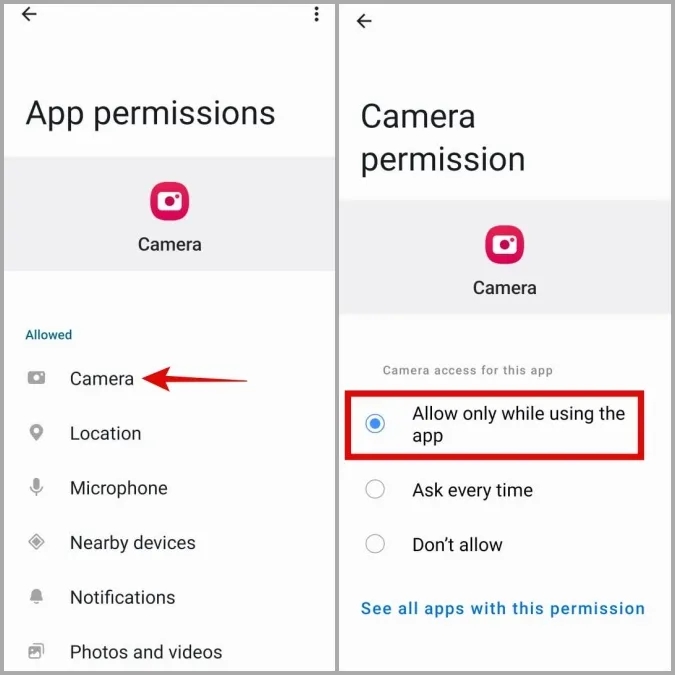
3. Włączanie dostępu do aparatu w ustawieniach prywatności
Jeśli telefon Samsung działa z One UI 4.0 (Android 12) lub nowszym, należy potwierdzić, że dostęp do aparatu dla aplikacji jest włączony w menu prywatności. W przeciwnym razie aplikacja Aparat nie będzie mogła uzyskać dostępu do aparatu telefonu pomimo posiadania niezbędnych uprawnień.
1) Proszę otworzyć aplikację Ustawienia w telefonie i przejść do sekcji Bezpieczeństwo i prywatność > Prywatność.

2) W sekcji Kontrola i alerty proszę włączyć przełącznik obok pozycji Dostęp do aparatu.

Proszę ponownie uruchomić aplikację Aparat i sprawdzić, czy działa poprawnie.
4) Wyłączenie funkcji eksperymentalnych w aplikacji Aparat
Aplikacja Samsung Camera zapewnia dostęp do różnych eksperymentalnych funkcji, które są przyjemne w użyciu. Ponieważ jednak funkcje te nie zawsze są stabilne, mogą czasami powodować problemy, takie jak ten opisany tutaj. Dlatego najlepiej nie korzystać z tych funkcji.
1. w aplikacji Aparat proszę dotknąć ikony w kształcie koła zębatego w lewym górnym rogu, aby przejść do menu ustawień.
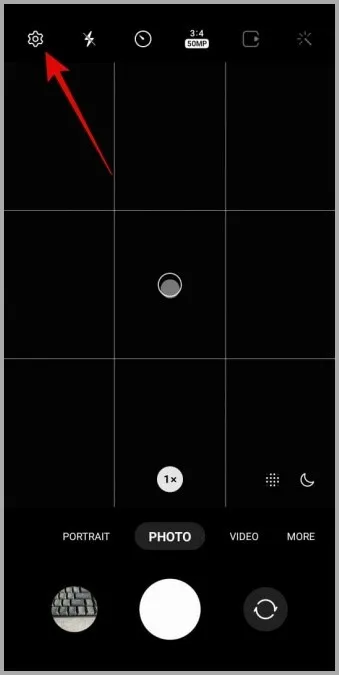
Jeśli nie można otworzyć ustawień aparatu z poziomu aplikacji, proszę wejść na stronę z informacjami o aplikacji Aparat i stuknąć w Ustawienia aparatu.
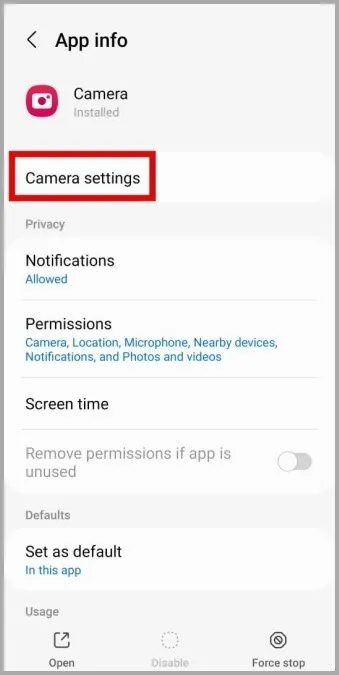
2. Proszę zlokalizować i wyłączyć wszystkie funkcje z tagiem Labs.
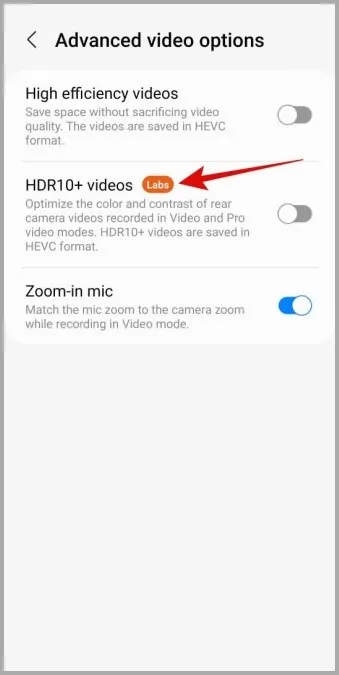
5. zresetować ustawienia aplikacji Aparat
Jeśli wyłączenie funkcji eksperymentalnych nie działa, można spróbować zresetować wszystkie ustawienia aparatu i sprawdzić, czy to pomoże. W tym celu proszę wykonać następujące kroki:
1. Proszę otworzyć aplikację Aparat i dotknąć ikony koła zębatego w lewym górnym rogu.
2. Proszę przewinąć w dół, aby dotknąć Resetuj ustawienia i wybrać Resetuj, aby potwierdzić.
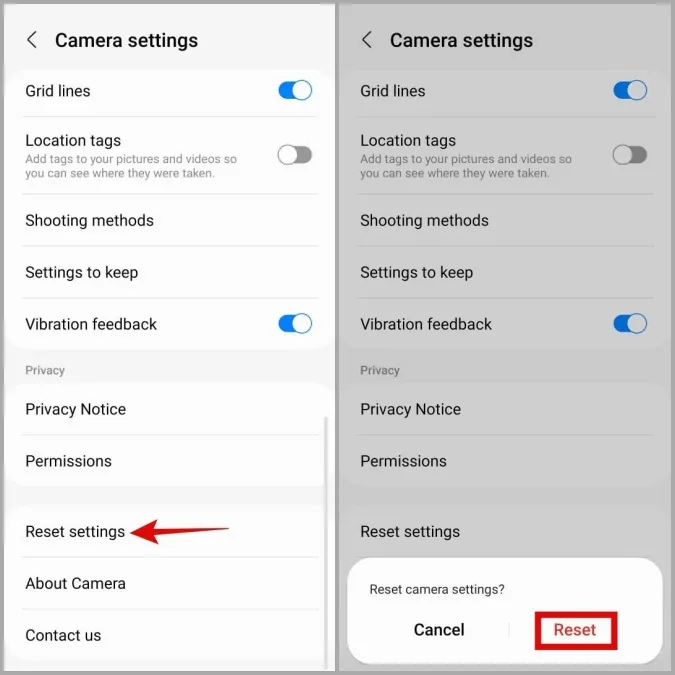
6) Zwolnić miejsce na dysku
Mało miejsca w pamięci telefonu Samsung może prowadzić do kilku problemów, w tym tego. Aby sprawdzić stan pamięci telefonu, proszę otworzyć aplikację Ustawienia i przejść do Bateria i dbanie o urządzenie > Pamięć.

Jeśli w telefonie zaczyna brakować pamięci, proszę rozważyć zwolnienie miejsca poprzez odinstalowanie nieużywanych aplikacji i gier lub przeniesienie dużych plików do pamięci w chmurze.
7 Wyczyść pamięć podręczną aplikacji aparatu
Kolejną rzeczą, którą można zrobić, aby rozwiązać ten problem, jest wyczyszczenie pamięci podręcznej aplikacji Aparat. Spowoduje to wyczyszczenie wszelkich plików tymczasowych, które mogą zakłócać działanie aplikacji.
1. Proszę długo nacisnąć ikonę aplikacji Aparat i stuknąć ikonę informacji.
2. Przejść do opcji Pamięć i stuknąć opcję Wyczyść pamięć podręczną.
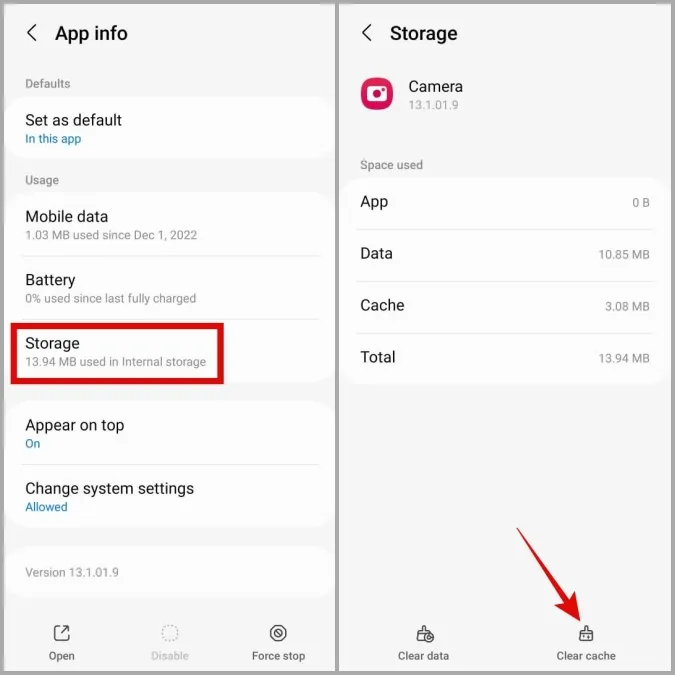
8. Proszę wypróbować tryb awaryjny
Po uruchomieniu telefonu Samsung w trybie awaryjnym uruchamiane są tylko domyślne aplikacje i usługi. Może to pomóc w ustaleniu, czy problem czarnego ekranu w aplikacji Samsung Camera jest spowodowany przez złośliwą aplikację innej firmy na telefonie.
1. proszę nacisnąć i przytrzymać przycisk zasilania, aż pojawi się menu zasilania.
2. Proszę długo nacisnąć ikonę wyłączania, a następnie dotknąć zielonego znacznika wyboru, aby uruchomić telefon w trybie awaryjnym.

Po uruchomieniu telefonu w trybie awaryjnym proszę spróbować ponownie użyć aplikacji Aparat. Jeśli działa poprawnie, winna jest jedna z aplikacji innych firm. Najprawdopodobniej winowajcą są aplikacje, które zostały zainstalowane stosunkowo niedawno. Proszę odinstalować podejrzane aplikacje jedna po drugiej, aż problem zostanie rozwiązany.
9. Proszę wypróbować inną aplikację aparatu
Jeśli aplikacja Samsung Camera wyświetla czarny ekran nawet w trybie awaryjnym, proszę spróbować użyć innej aplikacji aparatu, aby sprawdzić, czy problem dotyczy sprzętu.
Proszę pobrać aplikację aparatu innej firmy ze Sklepu Play i sprawdzić, czy działa ona poprawnie. Jeśli nie, problem jest prawdopodobnie związany ze sprzętem. W takim przypadku najlepszym rozwiązaniem będzie wizyta w autoryzowanym centrum serwisowym Samsung i sprawdzenie telefonu.
Uchwycić szczęście
Wysokiej jakości aparat w urządzeniu Samsung staje się bezużyteczny, gdy aplikacja aparatu wyświetla czarny ekran. Mamy nadzieję, że powyższe wskazówki dotyczące rozwiązywania problemów zaoszczędziły Państwu wizyty w centrum serwisowym Samsung, a aplikacja Aparat działa jak zwykle.
